在当今的社交媒体世界中,视觉内容的重要性不言而喻。尤其是在小红书这样的图文分享平台上,精美的图片能够瞬间吸引用户的目光。为了让你的内容更具吸引力,循环播放图片是一种非常有效的方式。如何在小红书上实现图片的循环播放呢?本篇文章将手把手教你,轻松实现这个功能!
我们来了解一下在小红书中,为什么要使用循环播放图片。用户在浏览小红书时,通常只会花费几秒钟的时间在一篇笔记上。如果你能通过循环播放图片来吸引用户的注意力,让他们多停留一些时间,不仅能够增加笔记的阅读量,还有机会提高用户与笔记的互动率。对那些想要推广商品或者传递详细信息的用户来说,展示多张图片的轮播效果也能让你的内容更加全面和直观。
一、小红书图片的基础操作
要实现图片的循环播放,首先需要了解如何在小红书中发布多张图片。在小红书中,发布图片是非常简单的步骤,只需在发布笔记时点击“添加图片”,选择你想展示的照片即可。小红书目前支持一次最多发布9张图片,因此你可以根据需要选择适当的数量进行上传。
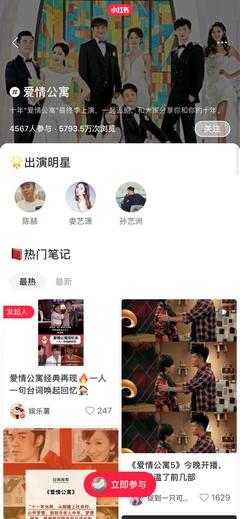
二、借助动图实现简单循环播放
想要在小红书上实现图片的循环播放,最基础的方法就是利用动图(GIF)。动图可以在不借助复杂的编辑工具或编程的情况下,实现图片的自动切换效果。在小红书中,动图会自动播放并循环展示,用户无需手动操作。因此,如果你希望图片能自动展示并重复播放,制作并上传动图是一个简单且直接的方法。
制作动图也并不复杂。你可以使用一些免费的在线工具或者手机上的动图制作应用,比如GIFMaker、PicsArt等,通过上传多张图片制作成一个循环播放的动图。制作完成后,直接将动图上传到小红书即可。这样,当用户查看你的笔记时,动图会自动循环播放,形成一个简易的轮播效果。
尽管利用动图是一种快速实现图片循环播放的方法,但它的局限性在于,你无法对每一张图片进行详细的说明或单独设置不同的链接。如果你想要更加灵活地展示图片内容,或者希望图片之间可以手动切换和循环播放,还可以通过其他工具来实现。

三、利用第三方工具打造更高级的轮播效果
如果你希望能够实现更复杂的图片轮播效果,比如在每张图片上添加不同的标签、链接,或者让用户可以手动切换图片,小红书本身的功能可能无法直接满足这一需求。不过,借助第三方工具或者网站生成的图片轮播代码,你可以轻松达到这样的效果。
一个常见的方法是使用一些在线的轮播图生成器,如“Slide.ly”、“SmartSlider”等。这些工具允许你上传图片,并根据需要添加动画效果、切换时间、点击链接等。生成轮播图后,你可以将其保存为动图或视频,然后上传到小红书,这样就可以在小红书笔记中展示专业的图片轮播效果了。
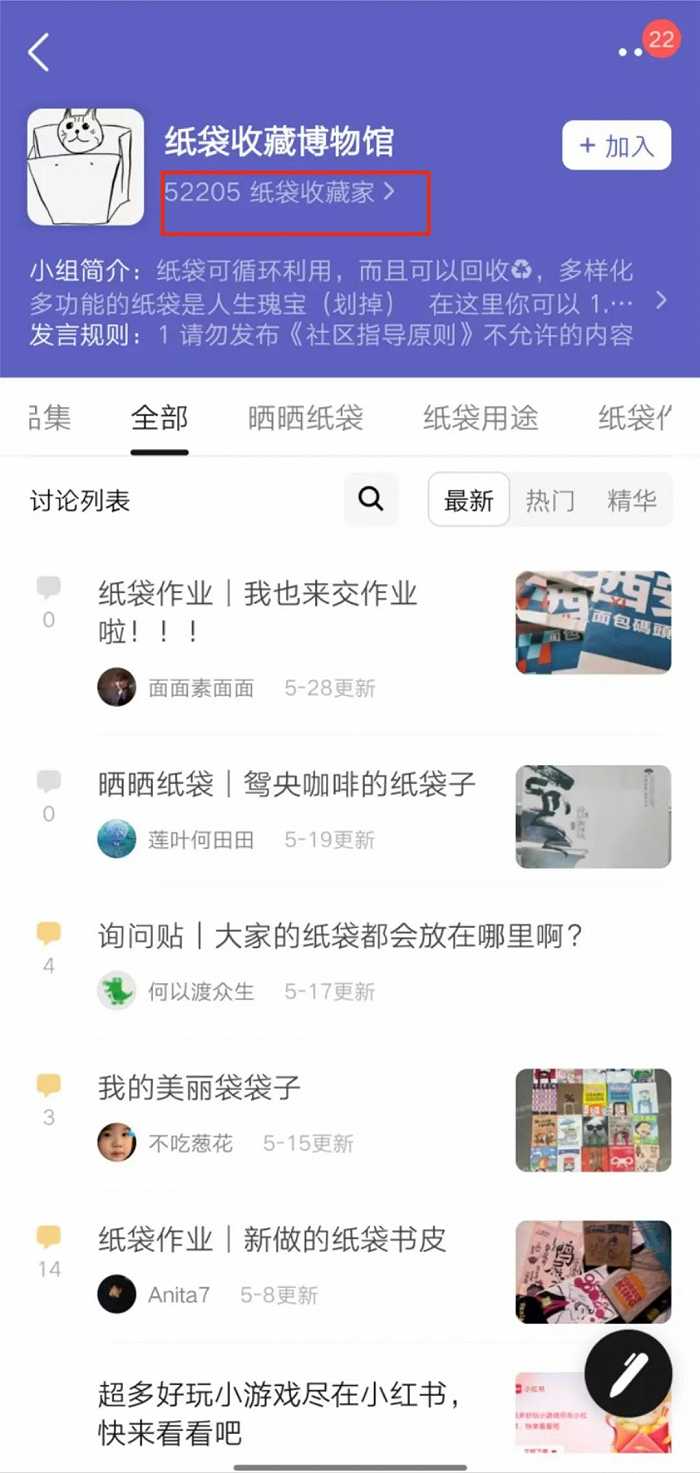
四、善用小红书视频功能
另一种实现图片循环播放的方法是将图片转化为视频。通过将多张图片合成为一个短视频,你不仅可以实现图片的自动切换效果,还能为视频配上背景音乐,增加视觉冲击力。在小红书上,视频内容的传播率往往比单纯的图片笔记更高,因此使用这种方式也能提升你的内容曝光度。
要实现这一点,你可以使用一些简单的视频编辑软件,比如剪映、InShot等。将你想展示的图片按照顺序导入,设置好切换时间、特效和背景音乐,最后导出为短视频格式。上传到小红书后,用户会看到一个自动播放的视频,展示的是你精心挑选的图片集合。
五、注意事项与优化技巧
在使用这些技巧时,有几点需要注意。确保你上传的图片或动图分辨率足够清晰,因为低质量的图片可能会影响用户的观看体验。图片或视频的内容需要与笔记主题紧密相关,避免为了展示效果而忽略内容的实用性和相关性。
当你的图片轮播设置好后,也不要忘记优化笔记的标题和描述。吸引人的标题能够提升点击率,而详细的描述可以帮助用户更好地理解你展示的内容。再者,通过合理运用小红书的标签和话题,可以让更多用户找到你的笔记,进一步提升互动率。
通过以上方法,你可以轻松地在小红书上实现图片的循环播放,不论是通过动图、视频还是借助第三方工具,都能为你的笔记增色不少。希望这些技巧能够帮助你更好地展示内容,吸引更多关注,成为小红书上的人气达人!
这样,完整的文章分为两部分提供了不同层次的技巧,既满足了初学者,也为进阶用户提供了高级的解决方案。
